[倍率]/[イメージシフト]調整
印刷面の倍率および上下左右の位置を、オモテ面とウラ面で細かく調整できます。調整値をパーセンテージや移動させたい数値で直接入力できるので、[スキャン測定]調整、[表裏差]調整、または[チャート調整]後の微調整や、両面印刷の結果が手元にある場合などに便利な調整です。
[機械状態]画面で[表裏調整]を押します。
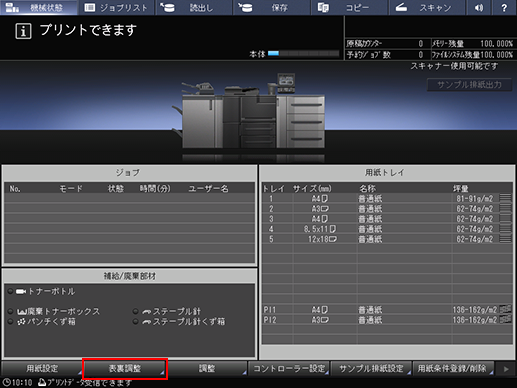
調整したい用紙をセットしたトレイを選択します。
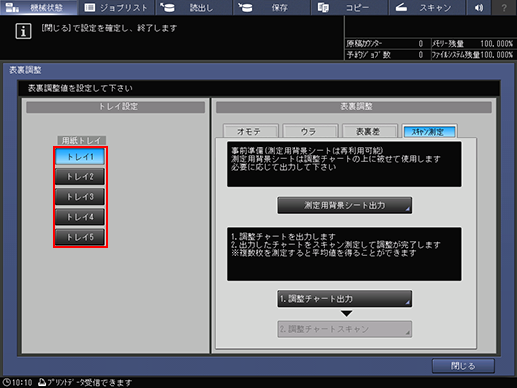
[オモテ]または[ウラ]を押して、調整したい印刷面を選択します。
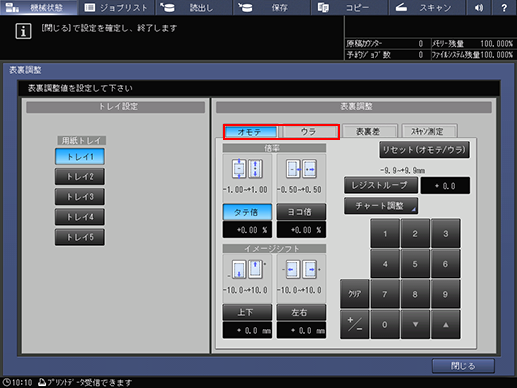
[倍率]を画面のテンキーや[
 ]、[
]、[ ]または操作パネルのテンキーで入力します。
]または操作パネルのテンキーで入力します。[倍率]を調整するときは、ページの中心部で確認します。
[倍率]の下にある[タテ倍]または[ヨコ倍]を押してから、数値を入力します。[タテ倍]は、通紙交差方向の倍率を調整します。[ヨコ倍]は、通紙方向の倍率を調整します。
印刷面を拡大するときはプラスの値、縮小するときはマイナスの値を入力します。
調整範囲:[タテ倍]-1.00 ~ +1.00、[ヨコ倍]-0.50~+0.50(1ステップ=0.01%)
[+/-]で数値のプラス/マイナスを選択します。
数値をリセットするときは、[クリア]を押します。
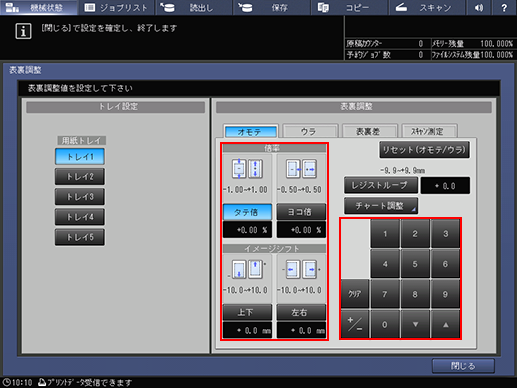
[倍率]の調整例:オモテ面の画像の上下が10 mmに対して、ウラ面の画像が10.1 mmに伸びているときは、[ウラ]の[タテ倍]を押し、[1][0][0][+/-]の順に押して-1.00にします。ウラ面の画像が1%縮小します(図の黒い
 はオモテ面、青い
はオモテ面、青い はウラ面を示しています)。
はウラ面を示しています)。
[イメージシフト]の数値を画面のテンキーや[
 ]、[
]、[ ]または操作パネルのテンキーで入力します。
]または操作パネルのテンキーで入力します。[イメージシフト]を調整するときは、ページの中心部で確認します。
[イメージシフト]の下にある[上下]または[左右]を押してから、数値を入力します。
印刷面を上または右に移動するときはプラスの値、下または左に移動するときはマイナスの値を入力します。
調整範囲:-10.0 ~ +10.0(1ステップ=0.1 mm)
数値の入力方法は、手順4と同じです。
[イメージシフト]の調整例:ウラ面の画像がオモテ面に対して、下に0.5 mm、右に0.3 mmズレているときは、[ウラ]の[上下]を押し、[5]を押して、+0.5 mmにします。次に[左右]を押し、[3][+/-]の順に押して、-0.3 mmにします。ウラ面の画像が上に0.5 mm、左に0.3 mm移動します(図の黒い
 はオモテ面、青い
はオモテ面、青い はウラ面を示しています)。
はウラ面を示しています)。
[閉じる]を押します。
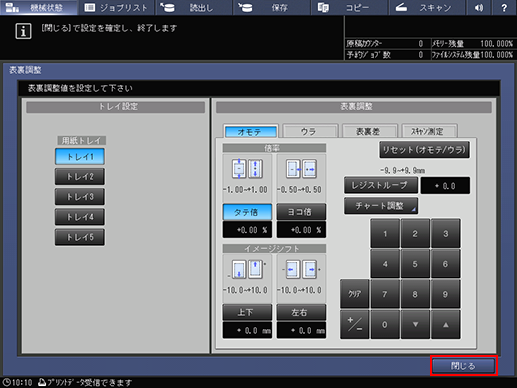
以上で、[倍率]/[イメージシフト]調整は完了です。
[表裏調整]を数回行ってもオモテ面とウラ面で印刷位置がズレてしまう場合は、印刷面の基準位置を再調整してください。調整方法については、マシン調整をごらんください。
用紙条件を設定してある用紙プロファイルに、[表裏調整]の調整値を登録しておくことができます。用紙条件を登録しておけば、セットするトレイを変更したときなどでも、以前と同じ条件で印刷できます。用紙プロファイルの編集と登録については、用紙プロファイル:用紙条件登録/削除画面で用紙を設定・登録するをごらんください。


